이번에 안드로이드에서 굿노트 버전이 정식으로 나오면서 윈도우와 이제 연동해서 사용할 수 있게 되었습니다.
위의 링크를 통해서 보시면 윈도우 굿노트와 안드로이드 굿노트 연동성을 살펴보실 수 있으신데요.
실제로 잠깐 사용해보면 경험으로는 연동성은 상당히 괜찮았습니다.
갤럭시탭에서 필기를 하면 잠시후 윈도우 굿노트에서 필기가 생기는 것을 볼 수가 있었는데요. 속도가 나쁘지 않았기 때문에 관리하는 측면에서만족스럽겠더라구요.
하지만 아직까지는 S펜으로 갤럭시탭s7에서 사용하기에는 살짝 아쉬운 감이 있었습니다. 그래서 삼성노트를 계속 사용해야겠다라고 생각하고 있었습니다.
이번 포스팅에서는 이러한 삼성노트를 윈도우11에서 다운로드 하는 방법을 알아보겠습니다.
윈도우11 삼성노트
마이크로소프트 스토어 삼성노트
다만 윈도우 삼성노트를 다운로드하기가 어렵더라구요 마이크로소프트 스토어에서는 나오기는 하지만 다운로드 받을 수는 없었습니다.
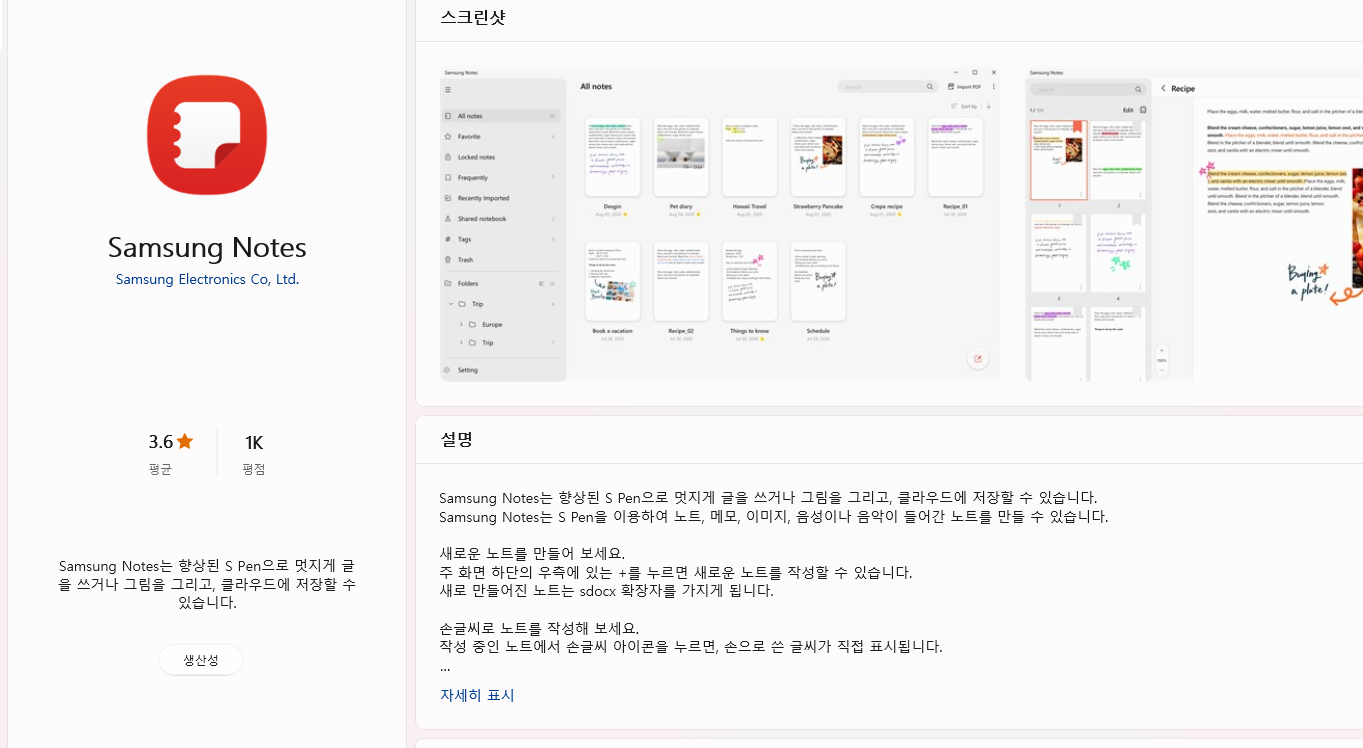
위에서 보시는 것처럼 찾아지기는 하는데 다운로드 하는 메뉴가 없습니다. 이렇게 나오는 걸로 보니 사용은 가능한 것으로 보이는데 말이죠.
윈도우11 삼성노트 다운로드 첫번째
일단 다운로드 하기 위해서는 CMD라는 명령 프롬프트를 열어야 합니다.
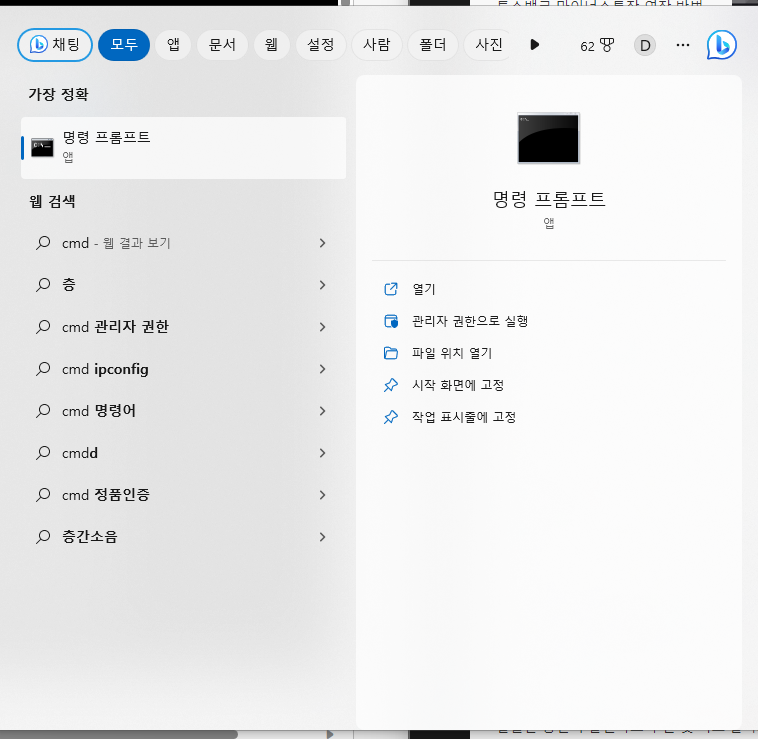
검색창에 cmd를 검색하면 이렇게 명령 프롬포트를 실행할 수가 있습니다.
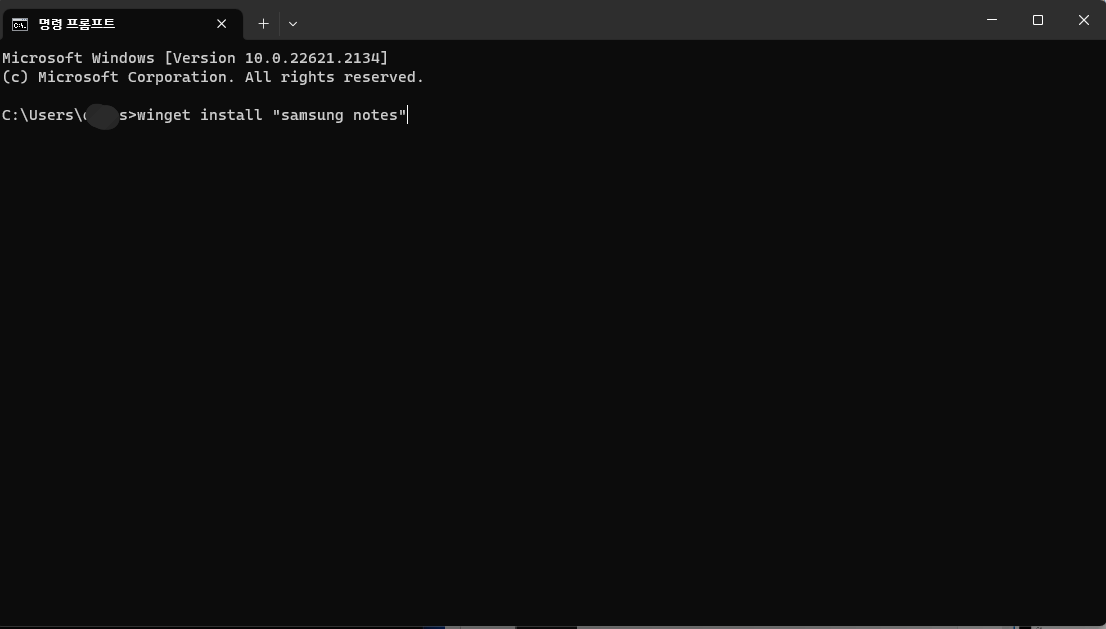
그리고 이러한 명령프로프트 창에 명령어를 하나 입력해주시면 됩니다.
winget install "samsung notes"
라고 하는 명령어 인데요. 그리고 나서 엔터를 눌러주세요.
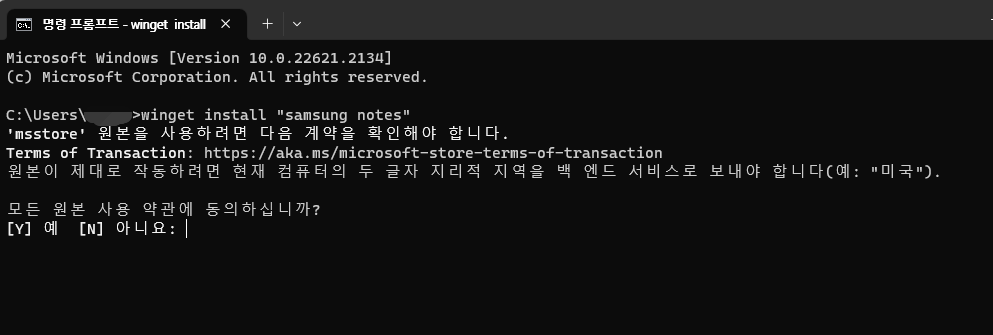
잠시 다운로드 하는 과정이 생긴 다음에 약간 동의를 하라고 합니다.
Y를 입력하여 예를 선택해주시면 됩니다. 그 이후 한번더 약관동의를 하라고 하는데 역시 Y를 입력하여 동의를 선택해주세요.
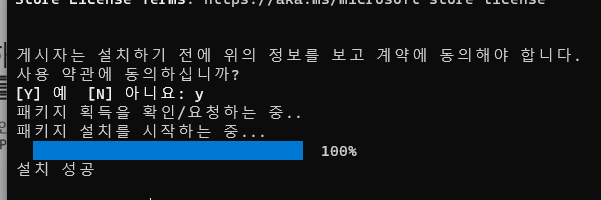
설치 성공을 하였습니다. 이제 윈도우 앱에서 찾아보시면 삼성노트를 찾아보실 수 있습니다.
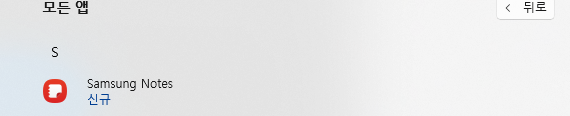
삼성노트가 신규로 추가 된 것을 보실 수 있으시네요. 이제 실행해보시면 됩니다.
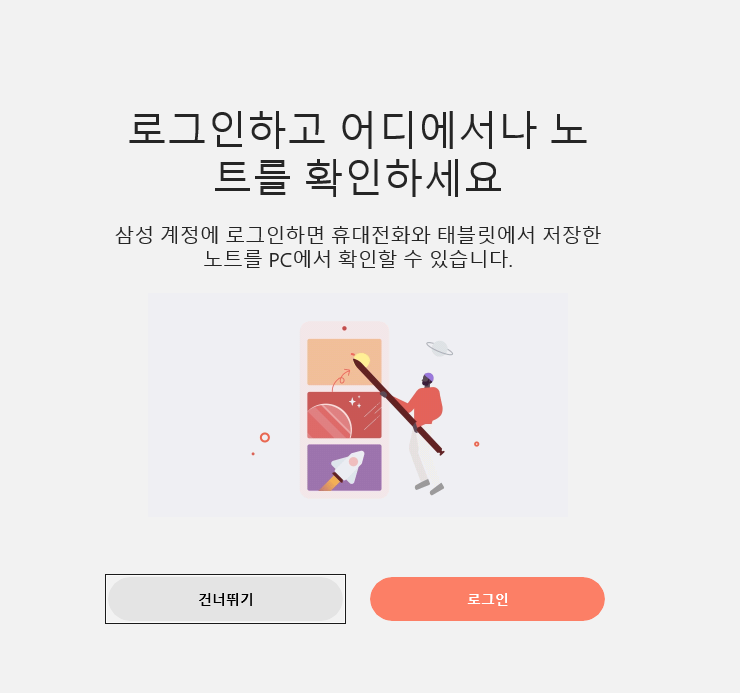
이렇게 나오는 것을 확인할 수 있습니다. 그리고 난서 로그인을 하신 다음에 동기화를 진행해주시면 됩니다.
다만 '갤럭시북에서만 실행가능합니다.'라는 문구를 확인이 되는 경우가 있는데요.
윈도우11 삼성노트 다운로드 2번째 방법
저도 처음에는 그렇게 나와서 의아했는데 확인해보니 완전 최신버전은 갤럭시북 외에서는 아직 사용이 불가능한 것으로 보입니다.
위의 링크로 이동하신 다음에
https://www.microsoft.com/store/productId/9NBLGGH43VHV
위의 주소를 URL 옆에 입력을 해주세요. 복사를 해서 작성을 해주시면 될 듯 합니다.
그리고 samsungnotes를 검색해서 보면 이렇게 4가지 항목이 나오는데요. 여기서 버전이 가장 높은 최신 버전이 아닌 그 전 버전을 선택해서 다운로드 후 설치하면 이제는 실행이 되더라구요.
다만 안전하지 않은 파일이라고 해서 다운로드가 바로 안되서 한번 더 계속 진행하기를 눌러야 하니 이 부분은 참고하시기 바랍니다.
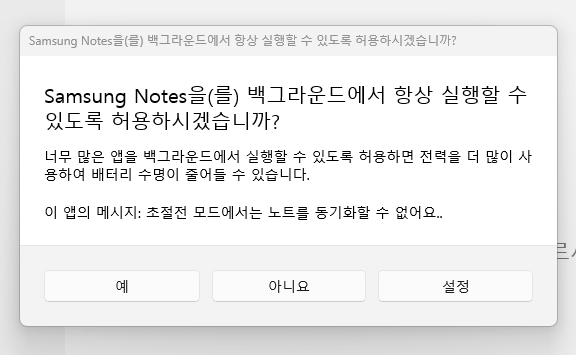
이렇게 윈도우11에서 삼성노트를 다운로드 하는 방법 2가지에 대해 이야기를 해보았습니다. 도움이 되었으면 좋겠네요. 글을 읽어주셔서 감사드립니다.

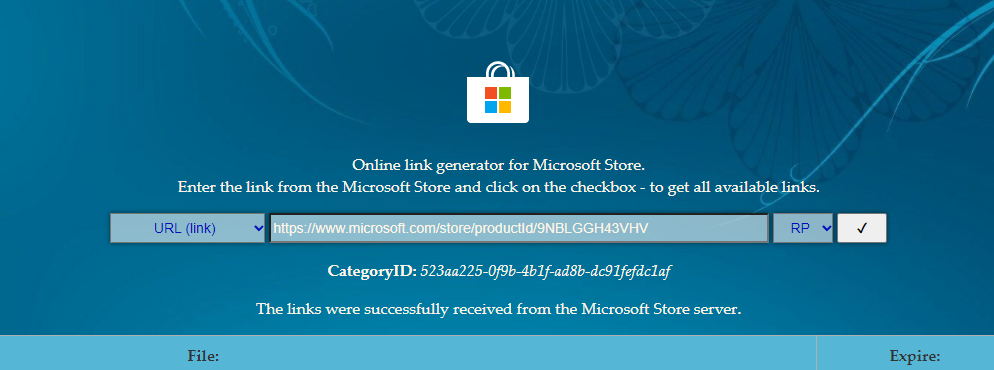





최근댓글